![]() Properties
Properties
|
|
Propertiesコマンド
選択されたオブジェクトのオブジェクトのプロパティを管理します。
プロパティパネル
オブジェクトのタイプ(曲線、サーフェス、ポリサーフェス、ブロック名など)を表示します。
オブジェクト名は3DMファイルで格納され、オブジェクト名を受け入れられるファイルフォーマットにエクスポートされます。
ドロップダウンリストからレイヤを選択し、オブジェクトがあるレイヤを変更することができます。レイヤダイアログボックスでレイヤを作成またはそのプロパティを変更することが可能です。
オブジェクトの色は、それが配置されているレイヤの色と同じか、またはオブジェクトプロパティとして設定できます。
オブジェクトのレイヤの表示色を使用します。
このオプションはブロックを作成時のみに便利です。
オブジェクトのプロパティを親の設定にした場合、レイヤの設定と同じ設定が使用されます。しかし、オブジェクトがブロックの一部である場合、ブロックインスタンスのプロパティ(レイヤまたはプロパティ)を使用します。
親の設定色を使用する場合の例
 Redという名前のレイヤを作成し、色を赤に設定します。
Redという名前のレイヤを作成し、色を赤に設定します。
 Redレイヤに円を作成します。
Redレイヤに円を作成します。
 円を選択し、その色のプロパティを親の設定に設定します。
円を選択し、その色のプロパティを親の設定に設定します。
円は赤いままです。
 円を選択し、Blockコマンドを使用してブロックにします。
円を選択し、Blockコマンドを使用してブロックにします。
 Greenという名前のレイヤを作成し、色を緑に設定します。
Greenという名前のレイヤを作成し、色を緑に設定します。
 Greenレイヤを現在のレイヤにします。
Greenレイヤを現在のレイヤにします。
 ステップ4のブックをGreenレイヤにインサートします。
ステップ4のブックをGreenレイヤにインサートします。
ブロックインスタンスはGreenレイヤにあり、フロックの色のプロパティは「レイヤの設定」なので、円は緑になります。"
 ブロックインスタンスを選択し、その色のプロパティを「青」に設定します。
ブロックインスタンスを選択し、その色のプロパティを「青」に設定します。
ブロックインスタンスの色のプロパティが青に設定されたので、円は青になります。
ネストされたブロックについて: 「親の設定」色に設定されたオブジェクトを含むネストされたブロックで作成されたブロックは、それ以上のネストに影響を受けません。
指定色
指定色を使用します。
レイヤの設定
オブジェクトのレイヤの線種を使用します。
指定線種
指定線種を使用します。
レイヤの設定
レイヤパネルで設定された線種を使用します。
実線

境界線

中心線

一点鎖線

破線

点線

隠れ線

表示の設定
表示色を使用して印刷します。
レイヤの設定
レイヤ色を使用して印刷します。
親の設定
親の設定色を使用して印刷します。
指定色
指定色を使用して印刷します。
レイヤの設定
レイヤ印刷幅を使用して印刷します。
親の設定
親の設定印刷幅を使用して印刷します。
デフォルト
デフォルトの印刷幅を使用して印刷します。
印刷しません。
指定幅
指定印刷幅を使用して印刷します。
オブジェクトに関連するウェブページを指定します。
カスタムメッシュ
カスタムメッシュ設定のオン、オフを切り替えます。
設定
レンダリング
他のオブジェクトや地平面に影を投げかけます。
他のオブジェクトから影を受けます。
アイソパラメトリック曲線(アイソカーブ)はサーフェス上の一定のU値またはV値の曲線です。Rhinoはアイソカーブとサーフェスエッジ曲線を使って、 NURBSサーフェスの形状を表現します。デフォルトでアイソカーブはノット位置に描かれます。サーフェスが単純な矩形平面のような単一のノットスパンサーフェスの場合、アイソカーブはサーフェスの中央にも描かれます。
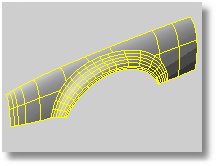
密度
Rhinoがサーフェス上に描くアイソパラメトリック曲線の数を定義します。
値 |
表示 |
0 |
それぞれのノットにアイソカーブを1つ、ノットのないスパン上にアイソカーブを表示しません。 |
1 |
それぞれのノットにアイソカーブを1つ、ノットのないスパン上にアイソカーブを1つ表示します。 |
2 |
それぞれのノットにアイソカーブを1つ、加えてノットの位置間にアイソカーブを1つ表示します。 |
3 |
それぞれのノットにアイソカーブを1つ、加えてノットの位置間にアイソカーブを2つ表示します。 |
サーフェスのアイソカーブを表示
表示
サーフェスのアイソパラメトリック曲線を表示します。
 新規オブジェクトに対するデフォルトのアイソパラメトリック曲線密度の変更は、全般のオプションで行います。
新規オブジェクトに対するデフォルトのアイソパラメトリック曲線密度の変更は、全般のオプションで行います。
選択されているオブジェクトのプロパティを、モデルの他のオブジェクトのプロパティに一致するように設定します。
 プロパティを一致させるオブジェクトを選択します。
プロパティを一致させるオブジェクトを選択します。
 一致させるプロパティのチェックボックスをチェックします。
一致させるプロパティのチェックボックスをチェックします。
オブジェクトに関するテクニカルな情報を表示します。Whatコマンドのトピックもご覧ください。
オブジェクト情報
オブジェクトのタイプ(曲線、サーフェス、ポリサーフェス、ブロック名など)を表示します。
オブジェクトID
オブジェクトの内部ID番号です。
ソース
オブジェクト、レイヤ、または親です。
インデックス
レイヤマテリアルのインデックス番号です。
ジオメトリ
ジオメトリの数学、エッジ、頂点、メッシュの詳細です。
テキストウィンドウオプション
ウィンドウのすべてのテキストをクリップボードにコピーします。
ウィンドウの内容をテキストファイルに保存します。
ウィンドウを閉じます。
プロパティ